ГИС
![]()
Файл ввода
Выберите типа файла (ДАННЫЕ. СЪЕМКА, СТРИНГИ, КАРЬЕР) и введите (или укажите двойным щелчком) имя файла, содержащего данные для экспорта.
You can also click the Pick from Vizex button to collapse the form and interactively select a layer containing the file to be inserted and return to the form.
Если необходимо, задайте фильтр для того, чтобы контролировать, какие записи будут исключены из процесса экспорта, а какие включены в него.
Поля ввода, которые вам необходимо указать, будут зависеть от типа выводного файла и типа функции вывода.
Поля северных, восточных, X/Y координат.
Двойным щелчком выберите поля, содержащие координаты экспортируемых данных.
Вы можете использовать опцию Преобразование координат на этой форме (см. ниже), чтобы преобразовать данные в локальную, проекционную или географическую систему координат в процессе экспорта.
Поле Z
Если вы экспортируете 3D данные, дважды щелкните мышью, чтобы выбрать имя поля, которое содержит координаты высоты.
Поскольку таблица атрибутов может содержать только одно значение Z на одну фигуру, атрибуты Z устанавливаются на НУЛЕВОЕ (пустое) значение для фигур, имеющих несколько значений Z. При этом исключаются несоответствия между геометрией и атрибутами фигуры. Геометрические фигуры экспортируются как 3D фигуры. Фигуры с постоянными значениями Z (такие, как контуры) будут иметь корректный атрибут Z.
Поле соединения
В формах, которые требуют полилиний в качестве входных данных, значения в этом поле определяют, должны ли точки данных во входном файле быть соединены линией. Если последовательные записи имеют одинаковое значение в этом поле, они будут объединены в одну линию. Если требуется двухфакторная топология, значения в Поле стрингов также можно использовать для сегментирования линий.
Поле стрингов
В большинстве диалоговых окно Поле стрингов - это общий атрибут, который теперь не обязателен к заполнению. Как правило, это поле используется вместе с Полем соединения, чтобы определить, будут ли точки данных соединены линией (в стринг).
Поле меток
Если вы экспортируете в файл точек MapGIS (.wat), двойным щелчком выберите поле, содержащее значения, которые могут быть использованы для метки точек в файле вывода.
Экспортировать атрибуты
Выберите данную опцию для экспорта атрибутов. Значения в других полях, отличных от полей координат, которые Вы указали выше, будут записаны в файл вывода в виде атрибутов.
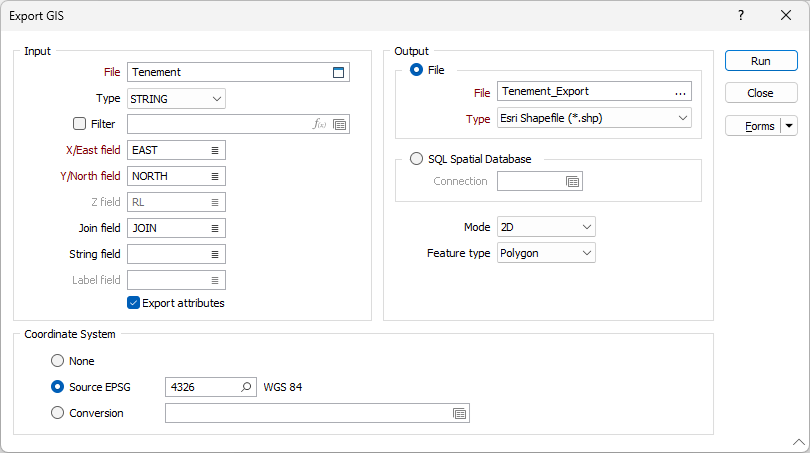
Вывод
Файл
Выберите тип файла вывода, а затем введите (или выберите двойным нажатием) имя файла, в который будет произведен экспорт. Вы можете экспортировать в следующие типы файлов ГИС:
|
Тип файла |
Расширение файла |
|---|---|
| Esri Shapefile | shp |
| Esri File Geodatabase | gdb |
| Geography Markup Language | gml |
| MapInfo Interchange | mif |
| MapInfo Table | tab |
| MapGIS Points | wat |
| MapGIS Lines | wal |
| SpatialLite Database | sqlite |
Рассредоточенная база данных MS SQL
Выберите эту опцию для того, чтобы определить параметры соединения таблицы базы данных, в которую вы хотите экспортировать данные. Смотрите: Настройки базы пространственных данных
Click the Forms icon to select a saved form set. Щелкните правой кнопкой мыши (или нажмите F4), чтобы Редактировать текущий набор форм, или выберите Новый, чтобы создать новый набор форм.
Режим
Выберите, какие данные вы будете экспортировать - 3D или 2D. Данная опция не работает с форматами вывода MapGis Point и MapGis Line. Все форматы вывода поддерживают отображение пространственных данных в 2D или 3D режиме просмотра.
Типы объектов
Некоторые форматы вывода поддерживают только один тип объекта на один файла. Если для выбранного вами типа файла доступен параметр «Тип объекта», выберите, следует ли экспортировать данные точек, полилиний и/или полигонов.
Выбор любого или всех параметров определяет, какие объекты будут экспортированы из входного файла. Для каждого выбранного типа объекта вы можете принять суффикс по умолчанию или ввести пользовательское значение. Each Feature Type suffix must be unique and an alert will be displayed if they are not:
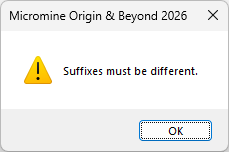
В этом случае база геологических данных Esri присвоит уникальное имя <myInputFile>_<Layer> каждому слою в базе геоданных. Например, если входной файл Zones.str, тогда данные будут загружены в отдельные слои Точки_Зон, Линии_Зон и Полигоны_Зон.
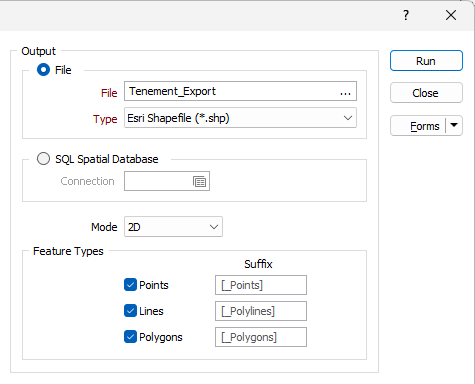
Преобразование координат
Нет
Если вы не хотите выполнять преобразование между системами координат при загрузке пространственных данных, выберите Нет.
На данный момент существует два варианта конвертации:
Исходная EPSG
Если выбран параметр Исходный EPSG, выбор известной системы координат, на которую ссылается код исходного EPSG, может использоваться для записи информации об исходной системе координат в выходной файл. У вас имеется возможность найти корректную систему координат, для этого нажмите на значок (лупа).
Преобразование
Чтобы применить преобразование системы координат к , нажмите кнопку Набор форм (F4) для выбора набора форм Преобразование системы координат. Щелкните правой кнопкой мыши, чтобы создать новый набор форм.
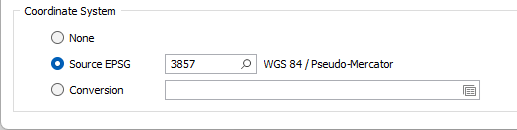
Формы
Нажмите на кнопку Формы, чтобы выбрать и открыть сохраненный набор форм, либо, если набор форм был загружен, сохранить текущий набор форм.
Запуск
В завершение, нажмите на кнопку Запустить, чтобы начать процесс экспорта.